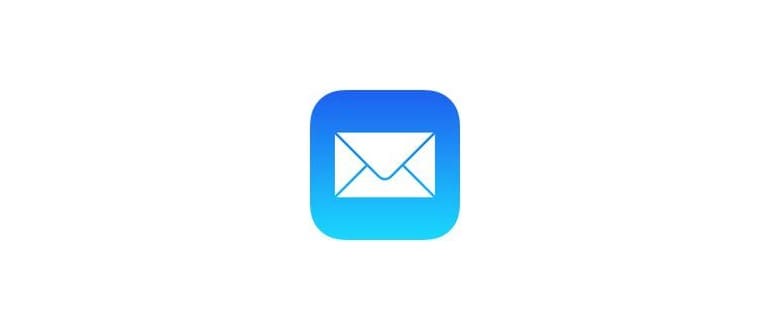Mostra la data corrente nella barra dei menu del Mac
Le moderne versioni di OS X rendono questa personalizzazione davvero semplice e la data corrente apparirà accanto all’ora. Ecco come fare per abilitarla:
- Vai al menu Apple e apri le Preferenze di Sistema.
- Seleziona il pannello «Data e ora» e poi vai alla scheda «Orologio».
- Attiva la casella accanto a «Mostra data» per visualizzare immediatamente la data nella barra dei menu.
- Chiudi le Preferenze di Sistema quando hai finito.
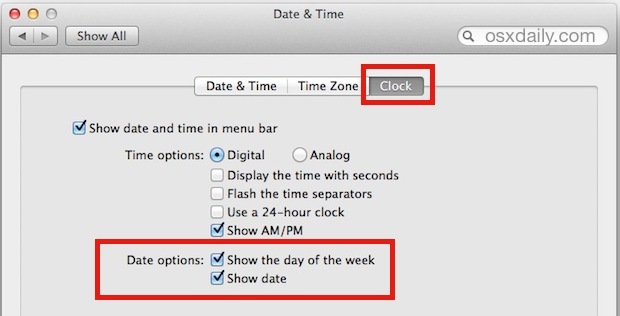
Attivando questa opzione, vedrai apparire subito la data:

Come puoi notare, la data si posiziona accanto all’orologio, ma il nome del giorno della settimana è abbreviato per adattarsi meglio alla barra dei menu. Inoltre, l’anno non è visibile per impostazione predefinita. Se desideri personalizzarlo ulteriormente, puoi farlo visitando il pannello «Lingua e area geografica» e modificando le opzioni Avanzate.
Un’altra opzione interessante è quella di installare un’app di terze parti come Day-O, che aggiunge un calendario completo nella barra dei menu di OS X. Questa funzione è così utile che dovrebbe essere integrata di default nella barra dei menu del Mac!
Questa procedura è valida per qualsiasi versione moderna di Mac OS X, dal 10.6 in poi fino a OS X Yosemite 10.10. Ma non preoccuparti se utilizzi versioni più vecchie, la personalizzazione della barra dei menu è ancora possibile…
Aggiunta della data alla barra dei menu nelle versioni OS X precedenti
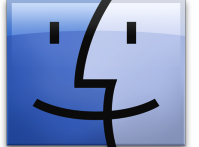 A seconda della versione di OS X in uso, i parametri potrebbero variare leggermente, ma il concetto è lo stesso. Nelle versioni più datate, l’opzione per la data non è presente nelle preferenze di «Data e ora». Invece, per le versioni più vecchie, è necessario aprire le Preferenze di Sistema, visitare il pannello «Internazionale», poi la scheda «Formati» e cliccare su «Personalizza» nel pannello «Ore». Analogamente, per mostrare la data nel formato attivo, estrai le informazioni dal riquadro «Internazionale» -> «Formati» -> «Date». Qui puoi modificare il formato dell’ora, aggiungere la data (nel formato che preferisci) o inserire un messaggio personalizzato.
A seconda della versione di OS X in uso, i parametri potrebbero variare leggermente, ma il concetto è lo stesso. Nelle versioni più datate, l’opzione per la data non è presente nelle preferenze di «Data e ora». Invece, per le versioni più vecchie, è necessario aprire le Preferenze di Sistema, visitare il pannello «Internazionale», poi la scheda «Formati» e cliccare su «Personalizza» nel pannello «Ore». Analogamente, per mostrare la data nel formato attivo, estrai le informazioni dal riquadro «Internazionale» -> «Formati» -> «Date». Qui puoi modificare il formato dell’ora, aggiungere la data (nel formato che preferisci) o inserire un messaggio personalizzato.
I formati «Internazionali» offrono anche ulteriori opzioni di personalizzazione per l’orologio della barra dei menu, selezionando il pulsante «Personalizza». Puoi scegliere quali elementi mostrare, oppure anche aggiungere del testo statico, come ad esempio «Regole OSXDAILY!» o simili. Il risultato finale può essere davvero personalizzato come desideri.

Grazie per il suggerimento, Steve!
Aggiornamenti per il 2024
Nel 2024, Apple ha introdotto nuove funzionalità che migliorano ulteriormente la personalizzazione della barra dei menu. Con l’ultima versione di macOS, puoi ora scegliere tra diverse opzioni di visualizzazione per la data, inclusi vari formati e stili. Questo non solo rende l’interfaccia più bella, ma ti permette anche di adattarla meglio al tuo stile personale.
In aggiunta, le app di terze parti stanno diventando sempre più integrate nel sistema, permettendo personalizzazioni avanzate della barra dei menu. Applicazioni come Bartender permettono di gestire le icone della barra dei menu, mantenendo tutto in ordine e facilmente accessibile, senza compromettere l’estetica del tuo desktop.
Se sei un fan della produttività, potresti anche esplorare l’uso di widget nella barra dei menu. Con macOS 14, puoi aggiungere widget personalizzati che mostrano informazioni utili, come il meteo o promemoria, direttamente nella tua barra dei menu, rendendo il tuo flusso di lavoro ancora più efficiente.